困擾你如何讓 Excel 填入指定資料?別擔心,php小編草莓為你提供了解決方案!本教學將詳細介紹如何使用定義名稱和資料有效性功能,輕鬆實現資料填充,幫助你提升 Excel 技能。
如圖,Excel表格中有多張工作表,分別是各部門的員工資料表。學歷一列,不需每個人手動輸入。可以使用excel資料有效性(資料驗證)來做。
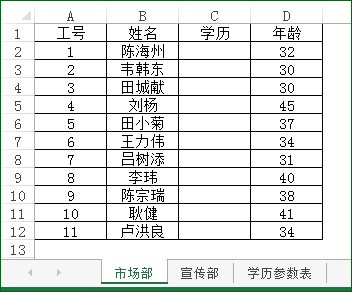
選擇A2:A7儲存格區域,新建名稱框內輸入名稱,例如:學歷清單。
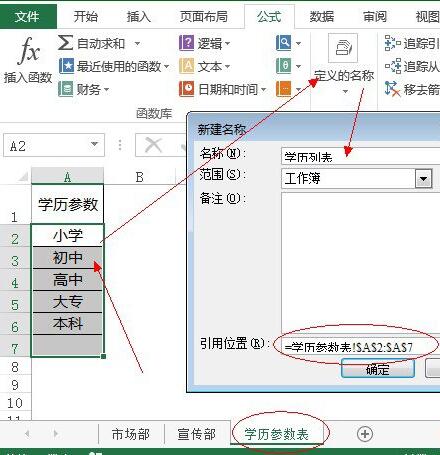
回到【行銷部】工作表,選擇【C2:C11儲存格】,執行資料驗證,【允許】下拉方塊選擇【序列】,來源方塊輸入【=學歷列表】(就是第一步定義的名稱)。
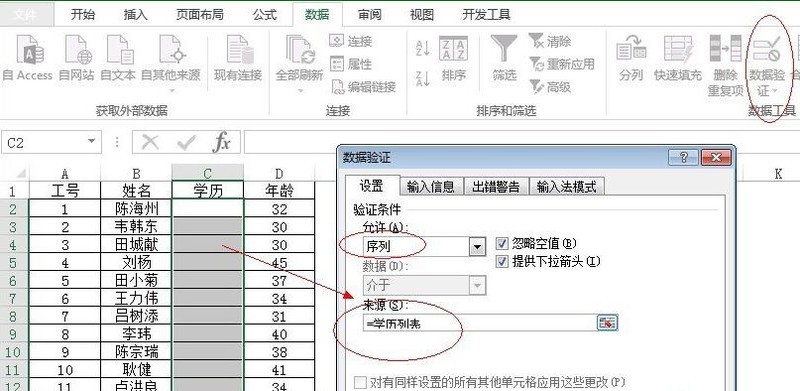
效果如圖所示:
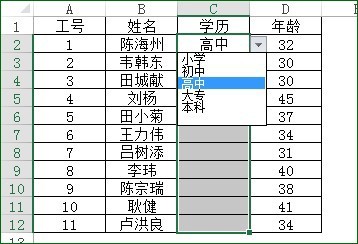
相同方法,完成【宣傳部】工作表裡面的【學歷】一列的設定。
以上是Excel使用定義名稱和資料有效性完成資料填充的教學方法的詳細內容。更多資訊請關注PHP中文網其他相關文章!




